A színátmenet háló
Share "A Gradient Mesh"
Mastery Gradient Mesh Adobe Illustrator - ez a „Szent Grál”, hogy minden a tervezők keresnek vektoros grafika. Töltse ki a rács elég nehéz megtanulni, és időigényes működik, de ez így töltés lehetővé teszi számunkra, hogy a fotorealisztikus vektor rajzok és hozzá részleteket. Miután elsajátította ezt az eszközt, akkor láthatjuk, hogy emelkedik a szintje a fenti mozgása a tökéletesség. Ebben a tutorial fogok beszélni az alapjait dolgozik hálós Illustrator és némi javaslatokat egy fejlettebb használni ezt az eszközt.
Gradient Mesh eszköz nem olyan könnyű elsajátítani. Egy többé-kevésbé kielégítő eredményt, akkor kell egy kis gyakorlat. Azonban ez az eszköz sok mindent.
Mielőtt ezt a leckét, akkor legyen teljesen tisztában van az alapvető műveleteket Illustrator, különösen a Toll eszköz és színtárak, és szintén a koncepció a fény és árnyék - a jövőben is nagyon hasznos.
Először is, fontos, hogy megértsük a maguk számára „anatómia” a rács. Az alábbi ábrán az alkatrészek egy gradiens rács:
1. A rácsvonalak (Mesh Lines). Vonal (vagy vonalak), hogy lehet használni, hogy változtatni az alakját a tárgy vagy az irányt a gradiens Zaliki. A rácsvonalak adhatunk különböző módon, és leírom később. Ezeket a sorokat lehet mozgatni és szerkeszteni, mint bármely más vonal Illustrator.
2. Mesh csomópontok (Mesh pontok). Ezek képezik az alapját a net. Ezeknek a helyét függ az irányt a kitöltés és így a rács egészének. A csomópontok területén is vonalak metszik egymást. Minden csomópont lehet rendelni egy másik szín, ami simán folyni a színe a szomszédos csomópontok területén. mesh csomópontok lehet izolálni, áthelyezése és törlése. Ennek eredményeként meg lehet változtatni a helyzetét „színes foltok” megváltoztatni a raszter formájában.
3. területek háló (Mesh Patch). Ezek fragmensei egy rács által határolt négy csomópont. Külön területet lehet rendelni a színt, melyet simán folyni a színe a környező területet.
4. Az útmutató (vezérlővezeték). Ez a vonal, amelyek szabályozzák a görbület a rácsvonalak, valamint a szín intenzitását egy előre meghatározott területen, és az egyedi csomópont. Ezeket a sorokat lehet mozgatni és szerkeszteni, mint bármely más vonal Illustrator.
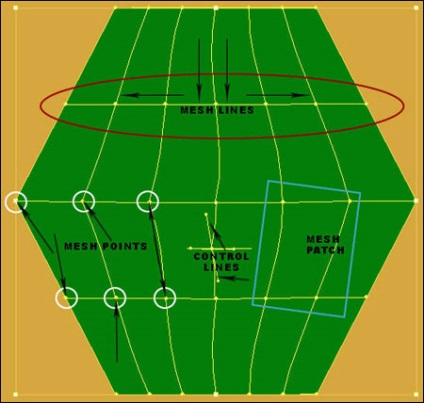
Később lesz szó, hogyan kell beállítani a színt, és mozgassa a vonalak és csomópontok. Most azonban felajánlotta, hogy figyeljen az alapokat teremt egy rács, hogy töltse.
Illeszkedő alapforma
Nyílt Illustrator és hozzon létre egy szabványos A4-es papír méretét, tájolását - portré, színes modell - RGB. Személy szerint azt kell kezdeni a háló mindig közel az összes felesleges én panel, de ha nem akadályozza meg, akkor ez a lépés nem szükséges.
Távolítsuk el az összes nem használt mintát a színt a palettáról (színminták), hagyja csak fekete és fehér. A folyamat során, akkor meg kell, hogy saját palettán.
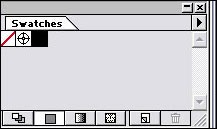
Ellenőrizze, hogy van egy szín kiválasztása paletta (színválasztó) nyitva van, és a rétegek palettán (réteg), és a paletta színes minták (színminták). Mert az ő ballon, én választottam egy finom rózsaszín színű. Ez a szín hozzá kell adni a paletta színes minták, mert Budma gyakran használják, hogy töltse ki a rács. Kiválasztása halvány rózsaszín szín a háttérben, kezdjük felhívni a alapformája a labdát, az alábbiak szerint.
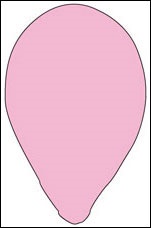
Az alapforma akkor dolgozzon bármilyen kényelmes módja az Ön számára. Én azonban arra a következtetésre jutott, hogy Retreiving hogy töltse ki a rács optimálisan illeszkedik a kontúrok narisovanna a Toll eszközzel. Ez az eszköz létrehoz egy sima kontúrja egy minimális számú csomópont.
Magát a labdát, és menet kell külön egységek. Az elején, ez sokkal kényelmesebb dolgozni egy fekete körvonal vastagságú 1 löket pont (ezek észrevehető), de a végső szám nem általánosságban látható kontúrt.
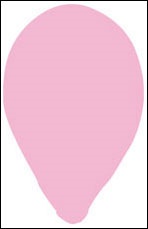
Amikor dolgozik komplex, részletes képeket jobban használni több kisebb darab egy rétegben, mint megpróbál létrehozni egy nagy háló. Kis háló könnyebb szabályozni. Ezeknek az összege további adatok összetettségétől függ a kép és a kívánt töltési karaktert.
Ebben a szakaszban nem sok figyelmet fordít árnyalatok és a részleteket, és összpontosítani az alapvető formája és koncepciója az ábra.
A következő lépés az egyik legfontosabb, ha dolgozik egy rács. Jelölje ki az összes kép (a menüpont összes kijelölése), és egy másolatot belőle. Tegyünk egy példányban külön réteget, zár, és ez a réteg láthatatlan. Ez a biztonsági másolatot, hogy szükség esetén az elölről kezdeni az egészet. Persze, mentheti és másolja egy külön fájlba, de kényelmes, mégis az egyszerűség kedvéért egy külön rétegben.
Ne feledje, hogy az adagolás befejezése után a rács, hogy egy tárgy, akkor nem tudja visszaadni azt az eredeti állapotába. Előfordulhat, hogy nem lesz szükség, hogy időbe telik le a hálózatról, és többet dolgozni a bázis formában. Ha felhívni bonyolult valami, akkor a tárolt kép másolata segít megőrizni az időt és fáradságot.
Hozzáadása mesh objektum
Három szabály, amely csak most meg kell emlékezni, amikor dolgozik a rács:
1. könnyebb felvenni, mint törölni. Ez fontos, ha létrehoz egy háló, mivel túl sok pontot csak zavarja a munkát.
2. Ne rohanjon! Állj meg egy pillanatra, hogy értékelje a munkát, mielőtt hozzá minden további csomópontot. Néha előfordul, hogy az utolsó hozzáadott csomópont csak a tökéletes helyszín, és a kapott átmeneti színek Önnek teljesen. Akkor ez nem ér semmit megváltoztatni, így az egész öntve valami alig szabályozható.
3. Szerkesztés> Visszavonás - a barátod a munka egy rács. Hozzáadása vonalak és csomópontok, egyik kezével a munka az egérrel, és a másik, hogy tartsa a kombinált lemondás (Ctrl + Z) .A adhat egy csomópont, vagy a szín nem ahogy kellene; akkor adjunk hozzá egy pár sort, mielőtt rájönnek, hogy rossz. Akkor csak menj vissza, és kezdje újra.
Számos módja van, hogy adjunk egy rács, hogy a kijelölt objektumot:
1. Válassza ki a kívánt objektumot, majd a "Object -> Create gradiens háló". Ezután állítsa be a kívánt beállításokat a megjelenő párbeszédablakban.
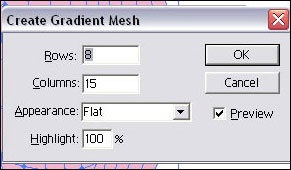
2. Nyomja meg az U gombot, hogy megjelenjen a Mesh eszköz vagy a Színátmenet, kattintson a megfelelő ikonra a menüben. Ezután adjunk hozzá alkatrészek kattintva utat a megfelelő helyeken.
Vegye figyelembe, hogy az automatikus kiegészítés a háló (1. tétel) egységek gyakran található, ahol nem szükséges, és a munka egyre nehezebb velük. Ha kézzel hozzátéve csomópontok (2. pont), hogy működjön együtt a nettó és a töltelék lehet sokkal pontosabb. Hozzáadása csomópontok lehet kezdeni a szükséges minimális vonalak és csomópontok, és add hozzá, ha szükséges.
Az elején. Figyelmeztetés. Marsh!
Először is, adjunk hozzá néhány extra színminták jövő csúcsfények és az árnyékok a palettán. Ezeket a mintákat fogjuk használni a töltésre. Régebben az alábbi árnyalatokkal (balról jobbra): 242, 183, 208 (baba rózsaszín, halvány rózsaszín), 242, 227, 233 (világos rózsaszín, világos rózsaszín), 175, 47, 121 (sötét rózsaszín, sötét rózsaszín) , 221, 76, 138 (közepes rózsaszín, rózsaszín átlag).
Alaposan megvizsgálja a képet, és meghatározza, hogy hol kell őket helyezni fényben és árnyékban. Ezek azok a területek fogunk felvenni csomópontok a rács, és töltse ki, hogy az összeg a rajz és a realizmus.
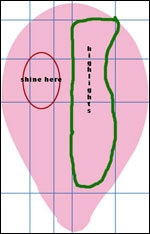
Vegye ki a Gradient Mesh eszköz (a ikonra kattintva a menü vagy az U billentyűt), és futtassa a kurzort az utat a labda. Látja az ikont + (plusz)? Ez azt jelenti, hogy ezen a ponton akkor tegye a rács csomópontot.
Válassza ki a középső rózsaszín előtér színét, és kattintson vízszintes vonal mentén a tetején a labdát. Ez a művelet hozzáadja egy függőleges rácsvonalak, a forma, amely követi a kontúrt a labdát. Szüntessük meg az objektumot.
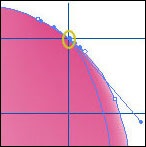
Ezután válasszuk ki a világos rózsaszín, és egy újabb rács csomópontot. Kattintson az azonos felső vízszintes vonal, de kissé balra az első csomópontot. Így, ha létrehoz egy második sorban.
Ismételje meg a fenti lépéseket, felváltva közepes és világos rózsaszín, amíg el nem éri a négy függőleges vonalak. Ha a hely egy csomópont nem, ahol akar, használja a Ctrl + Z visszavonni, vagy válasszon egy csomóponton a Direct Selection és törölje azt.
Kiválasztása közepes rózsaszín, majd kattintson a kontúr a labda egy kicsit közepe alatt a jobb szélén. Kattintson a neve van egy utat, hanem kitöltésével! Kap egy vízszintes rács vonal megismétli a kontúrok a fő számokat.
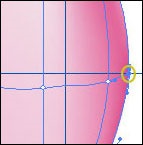
Kattintson ismét a pálya némileg meghaladja az újonnan hozzáadott csomópont (kb közepe fölött a labdát), hogy adjunk a rács felső sorban.
Ismét kattintson a labdát a központban, és adjuk hozzá a harmadik sorban. rácsvonalak alkotnak pontosan ugyanabban a formában vneshnenego kontúr formák.
Hozzáadása vonalak és csomópontok, emlékszik a helyzetük, és ami körülvesz minden csomópont és színátmenetek a kívánt irányba.
Ha rákattint az egérrel az üres tér belsejében a forma, majd hozzáadjuk a függőleges és vízszintes vonalak metszik a kiválasztott ponthoz. Ha rákattint egy meglévő csomópont (háló vagy loop - nem számít), az új vonal merőleges lesz a már átmenő csomópontot.
A vonalak követi az általános irányt a szintvonalak az ábra. Néha akkor is úgy érzi, hogy a vonal már megőrült, és úgy vannak elrendezve, és nem szánták.
Szüntessük meg az objektumot. Amint az ábrán látható, a szín fut végig a tetején a labdát. Ez a gradiens, amely kondenzálódik egy ponton (rácspont) és fokozatosan kivilágosodik, amikor elhaladnak a más részein a kép. Mivel a gyöngy van egy hosszúkás alakú, a telítettebb a szín nem éri el az alsó. Ennek megfelelően, ha szükségünk van erre a szín és az alján a labda, akkor szüksége van rá, és a rácspontok alján található.
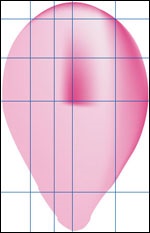
Színének beállításához a meglévő csomópontok több szempontból is.
Az első módszer - osztja mesh csomópont segítségével Közvetlen kijelölés eszközzel, majd kattintson a kívánt színt mintát. Azt is előre kijelölve.
Egy másik módja - válasszuk ki a színmintát, majd húzza azt a kívánt területet a háló (a tér által határolt vonal). Ez növeli a kiválasztott terület színét simán folyik a szomszédos régióban.
Most fogunk hozzá a színe az alján a labdát, hogy megfeleljen a tetején.
Jelölje ki a labdát, és nézd meg a felső két rózsaszín háló pontot. Szellemileg, folyamatos le a pályáról, megtalálja a megfelelő pontot alján az ábra, és válassza ki mindkettőt. Ehhez először válasszon egy pontot, majd nyomja le a SHIFT, - a második. Mégis kiválasztva, kattintson a világos rózsaszín palettán.
Ismételjük meg a műveletet, amelynek átlagos rózsaszín és egy pár pontot.
A végeredmény kell kinéznie:
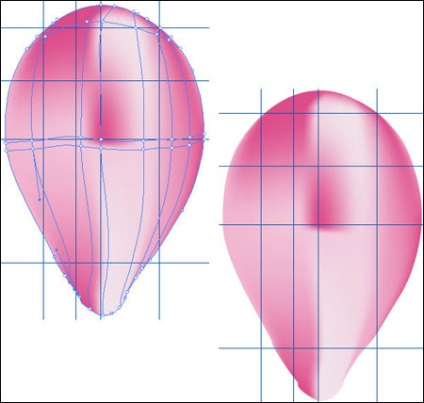
Különböző módszerek vannak a szigetelő csomópontok. Akkor jelölje ki a Közvetlen kijelölés és osztja minden ezt követő, miközben váltás. Lehet ugyanaz az eszköz felvázolni egy válogatást a környéken a kívánt csomópontok, jelölje ki az összes csomópontot ezen a területen belül. Használhatja a Lasso Tool nem határolt terület körül a kívánt csoportot csomópontok. Lasso Tool hasznos, ha dolgoznak egy rács, amelyben a csomópontok nagyon szoros. Ne felejtsük el -, akkor mindig a Zoom eszköz, hogy a kívánt képet a területen.
Hurrá! Félig kész szakadó izobraeniya gradiens a hálóra. A kép természetesen még nem teljes, de hamarosan lesz még több szín és árnyékolás. Mielőtt folytatja, meg kell emlékeztetni egy pár fontos dolgot. Ha rákattint az egérrel az üres tér belsejében a forma, majd hozzáadjuk a függőleges és vízszintes vonalak metszik a kiválasztott ponthoz. Ha rákattint egy létező hely, akkor kap egy új vonal merőleges (vagy vízszintes, vagy függőleges) vonal, már átmegy a csomópontot.
Hozzáadása csomópontok, ne felejtsük el, hogy személyre szabott rendelkezés a tervezett helyzetben az árnyékok és kiemeli. Használja színben (sötét vagy világos árnyalatú), és helyezze az új csomópontokat, ill.
Most adjunk árnyékot adni a labdát a realizmus.
Először is, meg kell adnia egy másik színt a palettán. Kiválasztása a színe bordó; Régebben az RGB 114 hang, 0, 5. Ha ez a szín tűnik túl sötét, válasszon egy másik árnyalatú kedvedre. Kiválaszthatja a kívánt színt, húzza azt a palettát a jövőben is.
Válassza ki a jobb felső golyóstollal Közvetlen kijelölés eszközzel. Ezután kattintson a modell bordó szín a palettán. Észre fogja venni, hogy a csík szélén festett egy sötétebb színű. Azonban szakadó nem éri el az alján a szám. Ennek kiküszöböléséhez adjunk hozzá még néhány pontot jobb szélén a labdát.
Kiválasztása Gradient Mesh eszköz és a bordó színű, kattintson jobb szélén a labda, hozzátéve, egy sötét színű a kör csomópontok. Észre fogja venni, hogy több vízszintes vonalak, és a gyöngy szélén festett bordó színű. Pontosan ez az, amire szükségünk van.
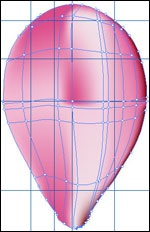
Nézd meg a képet, és úgy dönt, hogy felveszi-e egy másik pontján szükség. Ha igen, adjunk hozzá több csomópontok és vonalak a megfelelő helyeken.
Az alábbi képen látható, hogy a rács van egy csomó veritikalnyh csomópontokat. Ez úgy történik, nemcsak azért, hogy az árnyékok, középtónusokat, mi is kell. Tehát, adjunk hozzá egy sort és a festék összetevői sötét rózsaszín. Ne aggódj, hogy a számot, vagy helyét a vonalak és csomópontok különbözik az enyémtől: a legfontosabb dolog itt - a helyes használata chiaroscuro.
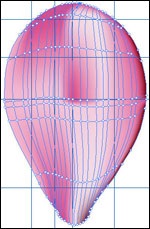
Kísérletezni elhelyezése elemek és a különböző színek a töltésre. Néha a legjobb eredményeket lehet elérni csak próbálgatással, vagy egyszerűen csak véletlenül.
Ezután alkalmazzon kitöltést a függőleges vonalak, hozzátéve szín bordó, sötét és világos rózsaszín, hogy jelölje meg az árnyékos és fényes. Jelölje ki az összes csomópontot egy függőleges vonal a tetején a labdát. Ezután jelöljük ki a színeket csúcsfények és az árnyékok. Ügyeljen arra, hogy válassza ki az összes csomópontot a metszéspontjait sor, hogy töltse ki a hézagokat nem.
Miközben dolgozik töltés folyamatosan kérdezi magától, hogy szüksége van dopolnitenye csomópontok, és ha szükséges, adjunk hozzá. Zoom használata nagyítás, ha szükséges.
Továbbra is működnek azonos módon, amíg teljesen kitöltse a felső része a labdát. Színt a függőleges vonalak, anélkül, hogy a vízszintes. Ha színt és a vízszintes vonalak, a színek túlcsordul az eredmény nemkívánatos lehet (lásd. Ábra).
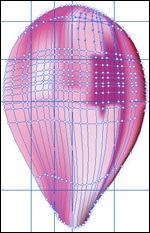
Összefoglalva, ezen a módon festeni az alsó része a labdát. Döntetlen a menet a Brush Tool (kitöltés, baba rózsaszín, 1 pt. Stroke, tompa sapka, gérvágó csatlakoznak).
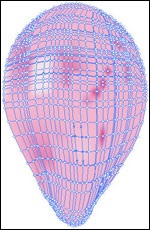
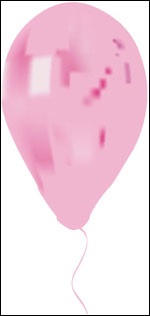
Gratulálunk! Csak felhívta olyan alap objektumot, gradiens kitöltés a hálóra. Persze, ez a gyakorlat adta meg csak egy általános képet a lehetőségek ezt az eszközt.
Egyéb órák Adobe Illustrator:
Munka szöveget Illustrator. Munka szöveget, beleértve a létrehozását címkék különböző szöveges hatásokat, design kiadványok kis szöveges tömbök, hatásait.
Vágógörbe Például, mi kell, hogy képeket a fickó obtravlennogo további elrendezést Illustrator. - követési eszköz fickó „Polygo.
Szimuláló Akvarell vektor. Ezt a leckét írtam kérésére Stoker szereti akvarelljei. Feltételezzük, hogy már tudja, hogy ez a gradiens, és ez a réteg stílus.
Egyszerű kontúr ikonok Adobe Illustrator. Ebben a leckében fogjuk létrehozni egy sor egyszerű, de elegáns kontúr ikonok, jelképezi az alapvető eszközöket, hogy a munka egy grafikus: kamerák.